JavaScript - 鼠标事件
你好,有抱负的程序员们!今天,我们将深入探索JavaScript鼠标事件的奇妙世界。作为你友好的计算机老师,我很兴奋能引导你完成这次旅行。相信我,在本教程结束时,你将能够像专业人士一样处理鼠标事件!
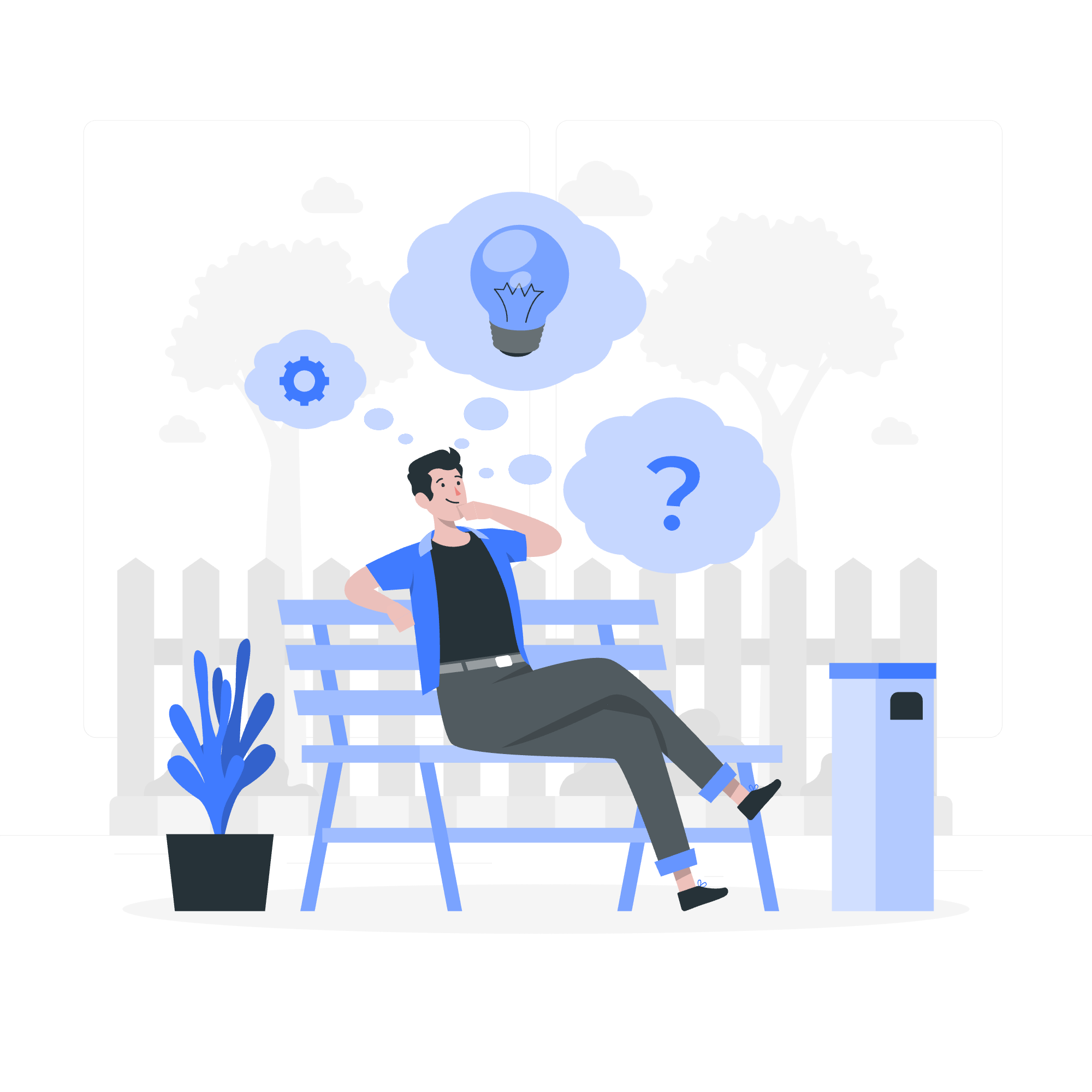
常见鼠标事件
在我们跳入代码之前,让我们先来看看JavaScript中一些最常见的鼠标事件。可以把它们想象成计算机理解你如何与鼠标互动的不同方式:
| 事件 | 描述 |
|---|---|
| click | 当鼠标点击一个元素时发生 |
| dblclick | 当鼠标双击一个元素时发生 |
| mousedown | 当在元素上按下鼠标按钮时发生 |
| mouseup | 当在元素上方释放鼠标按钮时发生 |
| mousemove | 当鼠标指针在元素上方移动时发生 |
| wheel | 当鼠标滚轮在元素上方滚动时发生 |
现在,让我们通过一些动手示例来探索这些事件的每一个!
示例:点击事件
让我们从最基本也是最常用的鼠标事件开始:点击事件。
<button id="myButton">点击我!</button>
<script>
let button = document.getElementById('myButton');
button.addEventListener('click', function() {
alert('按钮被点击!');
});
</script>在这个示例中,我们让JavaScript监听按钮上的点击事件。当它检测到点击(就像狗听到口哨声一样),它就会行动起来并显示一个警告框。
以下是发生的步骤:
- 我们使用
document.getElementById('myButton')获取我们的按钮。 - 我们使用
addEventListener给按钮添加一个事件监听器。 - 我们让它监听一个'click'事件。
- 当发生点击时,它运行我们提供的函数,显示一个警告框。
试试看!这就像魔法一样,但实际上只是JavaScript在工作。
示例:双击事件
现在,让我们加大难度,来一个双击事件。它就像点击,但是双倍的好!
<p id="myParagraph">双击我改变我的颜色!</p>
<script>
let paragraph = document.getElementById('myParagraph');
paragraph.addEventListener('dblclick', function() {
this.style.color = getRandomColor();
});
function getRandomColor() {
let letters = '0123456789ABCDEF';
let color = '#';
for (let i = 0; i < 6; i++) {
color += letters[Math.floor(Math.random() * 16)];
}
return color;
}
</script>在这个有趣的示例中,双击段落会将其颜色改为随机颜色。就像变色龙一样,但更酷,因为你在控制!
getRandomColor函数是我们的色彩小巫师。每次调用时,它都会生成一个随机颜色。现在不必太关心它的内部工作原理 - 只需要知道它给我们一个随机颜色。
示例:鼠标按下和鼠标释放事件
现在,让我们看看鼠标按下和鼠标释放事件。这些就像鼠标事件的阴阳。
<div id="myBox" style="width: 100px; height: 100px; background-color: blue;"></div>
<script>
let box = document.getElementById('myBox');
box.addEventListener('mousedown', function() {
this.style.backgroundColor = 'red';
});
box.addEventListener('mouseup', function() {
this.style.backgroundColor = 'blue';
});
</script>在这个示例中,当你按下鼠标按钮在盒子上时,它会变成红色,当你释放按钮时,它会再次变成蓝色。就像那些减压玩具一样,但是是数字的!
示例:鼠标移动事件
鼠标移动事件在鼠标在元素上方移动时被触发。就像在迷宫中跟踪一只老鼠,但没那么俗气。
<div id="mouseTracker" style="width: 300px; height: 200px; border: 1px solid black;">
<p>在这里移动你的鼠标!</p>
<p id="coordinates"></p>
</div>
<script>
let tracker = document.getElementById('mouseTracker');
let coordDisplay = document.getElementById('coordinates');
tracker.addEventListener('mousemove', function(event) {
let x = event.clientX - tracker.offsetLeft;
let y = event.clientY - tracker.offsetTop;
coordDisplay.textContent = `X: ${x}, Y: ${y}`;
});
</script>这个示例创建了一个小鼠标跟踪区域。当你的鼠标在盒子内部移动时,它会显示坐标。就像你是一艘小鼠标船的船长,在像素的海洋中航行!
示例:滚轮事件
最后但同样重要的是,让我们来看看滚轮事件。当使用鼠标滚轮时,会触发这个事件。
<div id="wheelDemo" style="width: 200px; height: 200px; background-color: yellow; overflow: auto;">
<p style="height: 1000px;">使用鼠标滚轮滚动我!</p>
</div>
<script>
let wheelArea = document.getElementById('wheelDemo');
wheelArea.addEventListener('wheel', function(event) {
event.preventDefault(); // 阻止默认的滚动行为
this.scrollTop += event.deltaY;
if (this.scrollTop > 0) {
this.style.backgroundColor = `rgb(255, ${255 - this.scrollTop}, 0)`;
}
});
</script>在这个示例中,当你滚动滚轮时,背景颜色会从黄色变为红色。就像日落一样,但是你可以通过鼠标滚轮控制!
event.deltaY给出了垂直滚动的量。我们使用这个来既滚动内容又改变颜色。
就这样,伙计们!我们已经穿越了JavaScript鼠标事件的领域。记住,熟能生巧,所以不要害怕用这些事件做实验。在你意识到之前,你将能够创造出让用户惊叹的互动网页体验。
快乐编码,愿你的鼠标永远点击准确!
Credits: Image by storyset
